Soferu® Schnittstelle booking.com - Konfiguration
Konfiguration in Hoteldesk
Ersteinrichtung
Um die Schnittstelle einzurichten, öffnen Sie zuerst im Hauptmenü "Technik" -> "API"
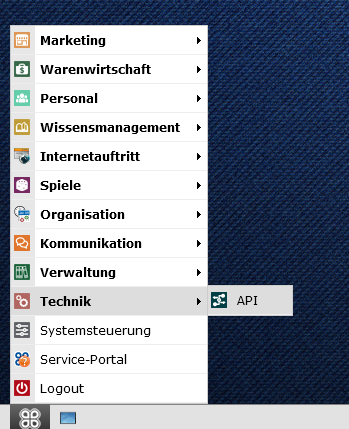
Eine davon ist die Booking-Direktschnittstelle. Hier klicken Sie einmal auf die Schnittstelle mit der Maus drauf. Daraufhin erhalten Sie eine Übersicht der von Ihnen verknüpften Booking Konten.
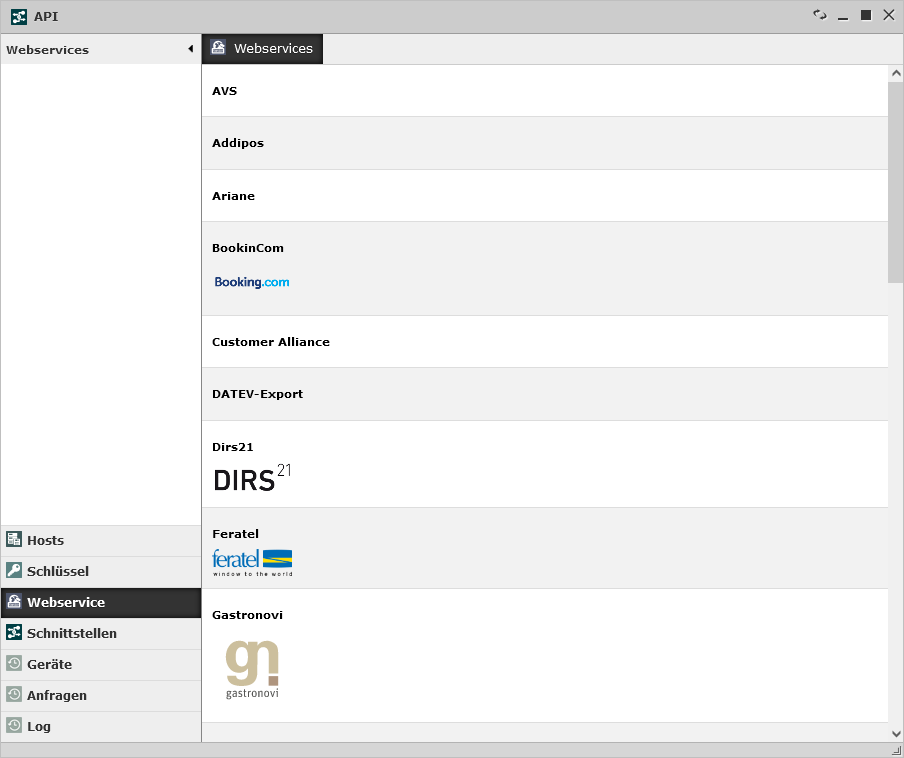
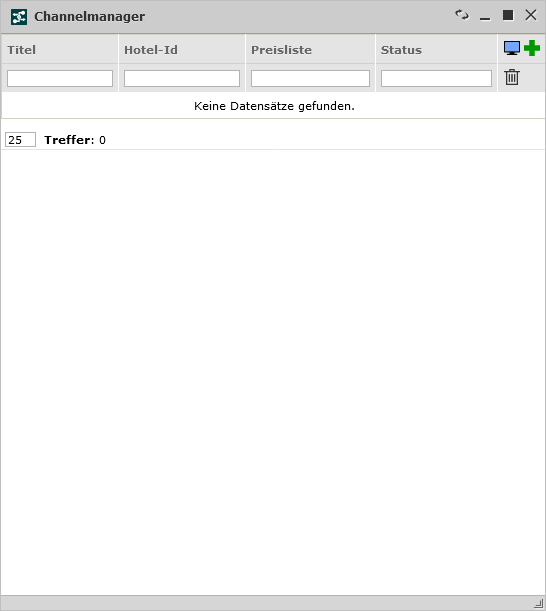
Über das grüne Plus fügen Sie einen neuen Datensatz hinzu.
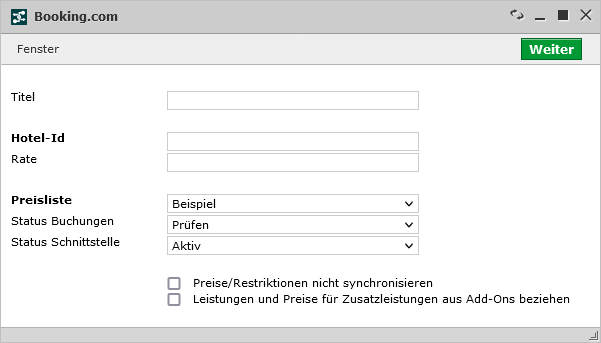
| Titel |
Hier geben Sie den Titel für die Verbindung zu Booking in Hoteldesk an. Der Titel wird genutzt, um bei mehreren hinterlegten Booking-Konten, diese zu unterscheiden. |
|---|---|
| Hotel-ID |
Hier geben Sie Ihre Hotel-Id bei Booking ein. Diese finden Sie in Ihrem Dashboard. In diesem Teil des Hilfeartikels finden Sie heraus wo genau. |
| Rate |
Hier geben Sie die Standard Rate ein, die Sie für alle Zimmer bei Booking haben. Diese sollte ebenfalls auf Ihrem Dashboard bei Booking zu finden sein. In diesem Teil des Hilfeartikels finden Sie heraus wo genau. |
| Preisliste |
Hier hinterlegen Sie die Preisliste, dessen Preise an Booking übermittelt werden sollen. |
| Status Buchungen |
Hier legen Sie fest, mit welchem Status Buchungen aus Booking in das PMS reinkommen. |
| Status Schnittstelle |
Hier legen Sie den Status der Schnittstelle fest. |
| Preise/Restriktionen nicht synchronisieren |
Hier aktivieren Sie die Option, dass nur Kontingente übermittelt und Reservierungen abgeholt werden. |
| Preise nicht synchronisieren | Es werden lediglich die Restriktionen übermittelt. |
| Leistungen und Preise für Zusatzleistungen aus Add-Ons beziehen |
Hier legen Sie fest, dass lediglich der Logis-Preis übermittelt wird. Jegliche Zusatzleistungen werden dabei für den Preis nicht berücksichtigt.
|
| Täglich komplett synchronisieren |
Hier geben Sie an, ob die Daten aus dem System täglich zum synchronisieren an die Schnittstelle weitergegeben werden sollen
|
Zimmer-IDs hinterlegen
Nachdem Sie die Daten entsprechend hinterlegt haben und gespeichert haben, können Sie die Zimmer-IDs verknüpfen. Dazu klicken Sie sich in die Schnittstelle,
genauso wie bei der Ersteinrichtung und wählen dort den Punkt "Zuordnung".
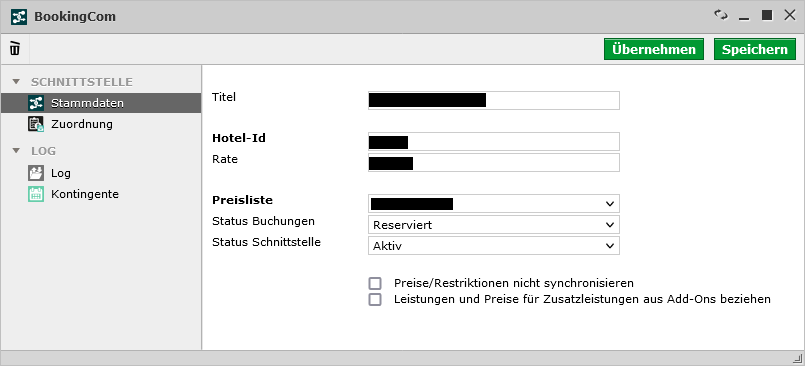
Dort
verknüpfen Sie die entsprechenden Zimmer mit den Zimmer-IDs, die bei
Booking hinterlegt sind.
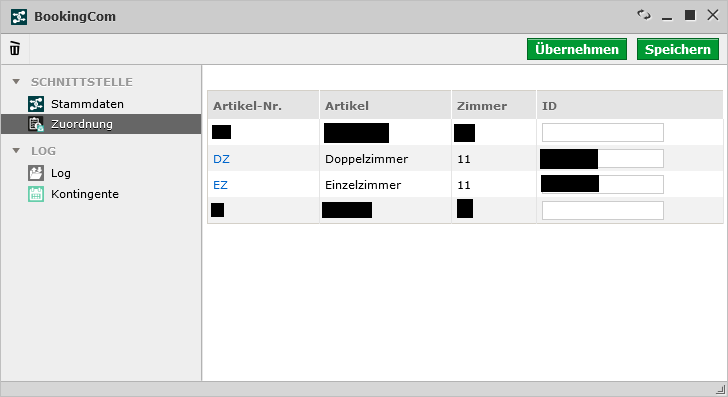
Konfiguration in Booking
Hotel-ID, Standard-Rate und Zimmer-IDs finden
Ihre Hotel-Id bei Booking finden Sie dort, wo Sie ebenfalls Ihre Konto-Einstellungen finden.
Ihre generelle Standard-Rate finden Sie bei Ihren Zimmern unter "Raten & Verfügbarkeiten", legen Sie den Mauszeiger über das Wort "Standard Rate" .
Dies Standard-Rate sollte im besten Fall bei allen Zimmern im Plan identisch sein.
Die Zimmer-ID steht direkt neben Ihren Zimmern im gleichen Plan.
Verknüpfung zu alten Channel-Manager trennen
Falls Sie noch kein PMS System oder Channel-Manager bei Booking angebunden haben, können Sie diesen Schritt überspringen.
Um Booking direkt mit dem PMS anzubinden muss erstmal die alte Verknüpfung getrennt werden.
Sie kommen zu diesen Einstellungen bei Booking über "Konto" > "Connectivity Provider"
Als nächstes klicken Sie auf das Feld "Verknüpfung trennen", um die Verbindung zu Ihrem alten Channel-Manager zu trennen.
Schließlich werden Sie noch aufgefordert den Grund der Trennung einzugeben. Bitte füllen Sie alle Felder aus.
Verknüpfung an Swoppen einstellen
Hier suchen Sie bitte einmal nach "Swoppen" oder "Swoppen Systems" und stellen eine Anfrage über den Button "Verbinden".
Aktivierung durch uns
Nachdem Sie alles ausgefüllt haben und auf "Verbinden" klicken, erhalten wir eine Anfrage für die Anbindung. Diese kann nur von uns bestätigt werden. Daher schreiben Sie bitte, nachdem Sie auf "Verbinden" geklickt haben eine E-Mail an die service@swoppen.com.
Bitte schreiben Sie in den Betreff Ihren Hotel-Namen und die Bitte zur Aktivierung der Booking-Schnittstelle
Weblinks
- Liste aller Module
- Produktwebseite: Soferu® Schnittstelle booking.com
- Übersicht Hilfe Soferu® Schnittstelle booking.com